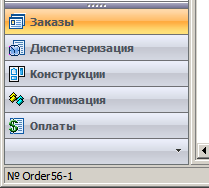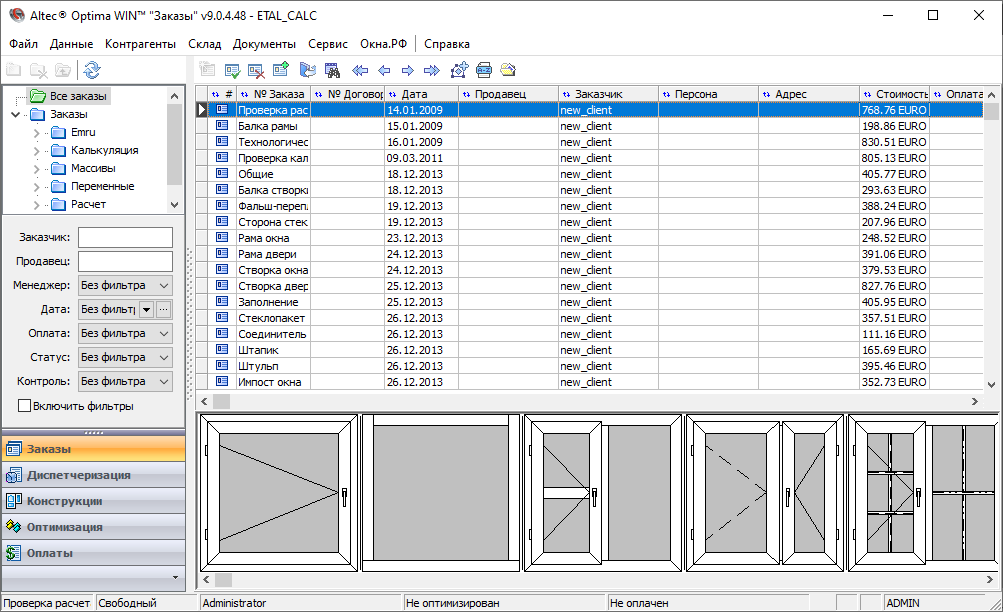Руководство пользователя по Optima:Общие сведения о работе с заказами
Работа с заказами осуществляется в пяти разделах:
- Заказы
- Диспетчеризация
- Конструкции
- Оптимизация
- Оплаты
Для перехода в какой-либо раздел необходимо нажать соответствующую кнопку на навигационной панели, расположенной в нижнем левом углу окна.
В левом верхнем углу во всех пяти разделах расположено дерево заказов, которые можно группировать по различным папкам. Вверху дерева расположены управляющие кнопки: Создать папку ![]() , Удалить папку
, Удалить папку ![]() , Наверх
, Наверх ![]() , Редактировать заказ
, Редактировать заказ ![]() , Обновить
, Обновить .
При выборе какой-либо папки в правой части окна появляется таблица с заказами, расположенными в этой папке (см. рис. 2.2). В различных разделах столбцы таблицы могут меняться. Неизменными остаются только следующие столбцы: # — содержит информацию о состоянии заказа (см. табл. 2.1); № Заказа; № Договора; Стоимость. В Optima WIN™ 8 имеется возможность вывода дополнительных столбцов, в которых содержится информация о калькуляции изделий, входящих в заказ: если у элемента калькуляции изделия включен флаг Суммировать (см. Руководство по настройке Optima:Создание элементов калькуляции изделия), то для всех изделий, входящих в заказ, этот элемент калькуляции суммируется и выводится в таблице заказов. Дополнительные столбцы с элементами калькуляции доступны только в разделах Заказы, Диспетчеризация, Оптимизация.
Строка суммирования в таблице заказов может содержать сумму всех ячеек столбцов. Суммирование происходит в столбцах Стоимость, Оплата и столбцах элементов калькуляции. Включение и выключение строки осуществляется сочетанием клавиш [Ctrl]+[2] или командами Показать строку суммирования ![]() и Скрыть строку суммирования
и Скрыть строку суммирования ![]() из контекстного меню. При множественном выборе заказов в таблице строка суммирования выводит стоимость только выбранных заказов.
из контекстного меню. При множественном выборе заказов в таблице строка суммирования выводит стоимость только выбранных заказов.
Под таблицей располагаются эскизы всех изделий, входящих в заказ. Включение или выключение отображения эскизов осуществляется комбинацией клавиш [Ctrl]+[1] и командами контекстного меню Скрыть изделия и Показать изделия. При двойном щелчке по эскизу изделия происходит переход в раздел Заказы и редактирование информации о данном изделии.
Над кнопками перехода между разделами расположена группа выпадающих списков, содержащих фильтры для управления отображением заказов в таблице. Фильтрация может осуществляться по таким критериям как «Заказчик», «Менеджер», «Дата», состоянию оплаты, а также статусу заказа и стадии выполнения. Возможна установка одного или нескольких фильтров в разных комбинациях, а также полное отключение фильтрации соответствующим флагом.
| Обратите внимание, что при выборе фильтрации по статусу будут отображаться только те заказы, у которых для выбранного статуса не установлена фактическая дата (см. Управление статусами заказа). |